Microsoft Edge'de INET E Güvenlik Sorununu Düzeltin
Çeşitli / / February 22, 2022

Herhangi bir web sayfasına erişmeye çalıştığınızda Windows 10 PC'nizde INET_E Güvenlik hatası ile karşılaşabilirsiniz. Bu hata hemen hemen tüm tarayıcılarda meydana gelir, ancak en yaygın olarak Microsoft Edge'de ortaya çıkar. Çoğu durumda, bu hata kendi kendine kaybolur. Bu hata, bir geçici DNS hatası veya DNS sunucusuna bağlantı düzgün kurulmadıysa. Sorunun belirli bir nedeni yoktur, ancak bunlardan birkaçı, Microsoft Edge'deki INET E güvenlik sorununu gidermeye yönelik sorun giderme yöntemleriyle birlikte bu makalede tartışılmaktadır.

İçindekiler
- Microsoft Edge'de INET E Güvenlik Sorunu Nasıl Onarılır
- Yöntem 1: Yönlendiriciyi Yeniden Başlatın
- Yöntem 2: Özel Pencereyi Kullanın.
- Yöntem 3: Edge Tarayıcı Geçmişini Temizle
- Yöntem 4: Uzantıları Devre Dışı Bırak (Varsa)
- Yöntem 5: Kullanıcı Hesabı Kontrol Ayarlarını Değiştirin
- Yöntem 6: Ağ Yapılandırmalarını Sıfırla
- Yöntem 7: DNS Adresini Değiştir
- Yöntem 8: Kayıt Defteri Düzenleyicisi'nde Bağlantılar Klasörünü Yeniden Adlandır
- Yöntem 9: Ağ Sürücüsünü Güncelle veya Geri Al
- Yöntem 10: Microsoft Edge'i güncelleyin.
- Yöntem 11: Microsoft Edge'i onarın.
- Yöntem 12: Microsoft Edge'i sıfırlayın.
Microsoft Edge'de INET E Güvenlik Sorunu Nasıl Onarılır
INET_E Güvenlik hatasıyla karşılaşıyorsanız Microsoft Kenarı ilk kez, PC'nizde neden oluştuğundan emin olmalısınız. Bu hata, bir Windows güncellemesinden sonra bilgisayarınızda raporlanır. Diğer birkaç neden bu soruna katkıda bulunur, örneğin:
- nedeniyle hatayla karşılaşacaksınız. DNS sunucusunun kullanılamaması her an.
- Talebinizin yanıt verme süresi gecikirse veya oturumzaman aşımına uğradı herhangi bir nedenle, INET_E Güvenlik hatası ile karşılaşacaksınız.
- Eğer varsa sunucu tarafı sorunları, aynı hatayla karşılaşacaksınız.
- Güncel olmayan sürücüler veyaİşletim sistemleri içlerinde herhangi bir hata olacak ve bu nedenle INET_E Güvenlik hatasıyla karşılaşabilirsiniz.
Bu bölümde, Microsoft Edge'de INET_E Güvenlik hatasını düzeltmek için bir yöntem listesi derledik. Yöntemler, temelden ileri düzeye kadar düzenlenmiştir, böylece küçük bir hatanız varsa ilk adımda size yardımcı olabilirler. Daha hızlı sonuçlar elde etmek için bunları aynı sırayla izleyin.
Yöntem 1: Yönlendiriciyi Yeniden Başlatın
Yönlendiricinizi yeniden başlatmak, yenilenmesini ve internete yeniden bağlanmasını sağlar. Bu, yönlendiriciyi, INET E Security hatasıyla sonuçlanabilecek aşırı bağlantı yükünden kurtaracaktır. Birçok kullanıcı bunun sorunu çözdüğünü bildirdiği için yararlı olduğu bulundu. Yönlendiricinizi yeniden başlatmak için şu adımları izleyin:
1. Bul Güç düğmesi yönlendiricinizin arkasında.
2. için düğmeye bir kez basın kapatmak.

3. Şimdi, bağlantıyı kesYönlendirici güç kablosu ve kapasitörlerin gücü tamamen boşalana kadar bekleyin.
4. O zamanlar, yeniden bağlanmakgüç kablosu ve bir dakika sonra açın.
5. Ağ bağlantısı yeniden kurulana kadar bekleyin ve tekrar oturum açmayı deneyin.
Yöntem 2: Özel Pencereyi Kullan
Edge tarayıcısındaki Gizli Mod, öncelikle güvenli ve özel tarama içindir. Arama geçmişinin veya son sayfalarının cihazlarına kaydedilmesini istemeyen kullanıcılar için yapılmıştır. Gizlilik politikası nedeniyle bu mod, kullanıcıların ekran görüntüsü almasına veya kaydetmesine izin vermez. Çerezleri engeller, arama geçmişini gizler ve istenen web sitesine göz atma özgürlüğüne sahiptir. Bazı durumlarda, özel gezinme modunun kullanılması INET E Security hatasını çözebilir.
1. Başlatmak Microsoft Kenarı internet tarayıcısı.
2. Ardından, üzerine tıklayın üç noktalı simge gösterildiği gibi sağ üst köşede.

3. seçin Yeni InPrivate penceresi seçeneği aşağıda gösterildiği gibi seçin ve istediğiniz gibi göz atın.

Ayrıca Okuyun:Chrome'da HTTPS Üzerinden DNS Nasıl Etkinleştirilir
Yöntem 3: Edge Tarayıcı Geçmişini Temizle
Önbellek ve Tanımlama Bilgileri, bir web sitesini ziyaret ettiğinizde tarama verilerinizi kaydederek ve bir sonraki ziyaretinizde gezinme deneyiminizi hızlandırarak internette gezinme deneyiminizi iyileştirir. Aşağıdaki adımları uygulayarak tarayıcınızdaki önbelleği ve çerezleri temizleyerek biçimlendirme sorunları ve yükleme sorunları çözülebilir:
1. Başlatmak Microsoft Kenarı tarayıcıyı açın ve Yeni sekme.
2. Tıkla üç noktalı simge daha önce yaptığınız gibi profil resminizin yanında.

3. Gösterildiği gibi, şuraya gidin: Gizlilik, arama ve hizmetler sol bölmedeki seçenek.
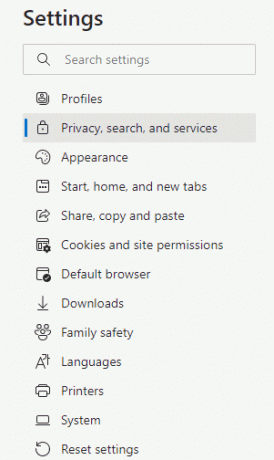
4. Ardından, sağ ekranı aşağı kaydırın ve tıklayın Neyin temizleneceğini seçin altındaki seçenek Tarama verilerini temizle gosterildigi gibi.

5. Bir sonraki pencerede, tercihlerinize göre kutuları seçin. Tarama geçmişi, Çerezler ve diğer site verileri, Önbelleğe alınmış resimler ve dosyalar, vb ve üzerine tıklayın Şimdi Temizle aşağıda vurgulandığı gibi.

Yöntem 4: Uzantıları Devre Dışı Bırak (Varsa)
Tarayıcınıza herhangi bir üçüncü taraf uzantı yüklediyseniz, web sayfalarınızın düzgün çalışması etkilenebilir ve bazen INET E Güvenlik hatasına neden olabilir. Artık tüm gereksiz sekmeleri kapatmayı, uzantıları devre dışı bırakmayı ve sisteminizi yeniden başlatmayı deneyebilirsiniz.
1. Başlatmak Köşe ve üzerine tıklayın üç noktalı simge sağ üst köşede.

2. Şimdi, tıklayın Uzantılar aşağıda vurgulandığı gibi.
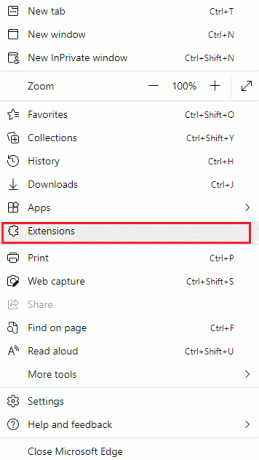
Not: Alternatif olarak, yazın kenar://uzantılar/ arama çubuğuna basın ve Giriş.
3. Eklenen tüm uzantılarınız ekranda görünecektir. Seçme herhangi bir uzantı ve üzerine tıklayın Uzantıları yönet gosterildigi gibi.

4. Şimdi, aç / kapat kapalı en eklenti (örneğin Grammarly) ve hatayla karşılaşıp karşılaşmadığınızı kontrol edin.
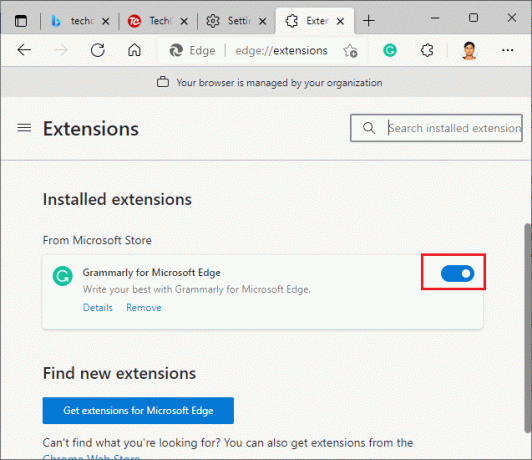
5. Aynı şekilde, tüm uzantıları tek tek devre dışı bırakın ve aynı anda hatanın tekrar edip etmediğini kontrol edin.
6. Belirli bir uzantıyı kaldırdıktan sonra hatanın açılmadığını fark ederseniz, ilgili uzantı ve seçin Kaldırmak gösterilen seçenek vurgulanır.

7. Şimdi, üzerine tıklayarak istemi onaylayın Kaldırmak buton.
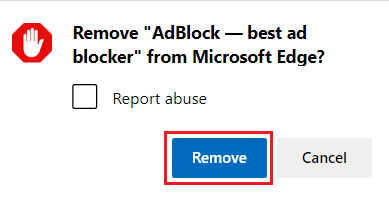
Ayrıca Okuyun:Bilgisayarınızdaki, Telefonunuzdaki veya Ağınızdaki Herhangi Bir Web Sitesini Nasıl Engellersiniz?
Yöntem 5: Kullanıcı Hesabı Kontrol Ayarlarını Değiştirin
Kullanıcı Hesabı Denetimi veya kısaca UAC, Windows PC'de güvenliği sağlamak için geliştirilmiştir. UAC, herhangi bir yetkisiz erişimin işletim sisteminde değişiklik yapmasına izin vermez. Sistemde belirli değişiklikler yalnızca yönetici tarafından yapılmalıdır ve UAC bu özelliği sağlar. Yönetici değişiklikleri onaylamazsa, Windows bunun olmasına izin vermez. Bu nedenle, herhangi bir uygulamadan, virüsten, kullanıcıdan veya kötü amaçlı yazılım saldırılarından kaynaklanan tüm değişiklikleri engeller. Bunu nasıl değiştireceğiniz aşağıda açıklanmıştır:
1. senin vur Windows tuşu ve yazın kullanıcı hesabı kontrol ayarını değiştir ve üzerine tıklayın Açık.

2. Bir sonraki ekranda, bilgisayarınızdaki değişiklikler hakkında ne zaman bilgilendirileceğini seçebilirsiniz. Ayarı şu şekilde değiştirin: Her zaman bana haber ver (ve masaüstümü karartma)
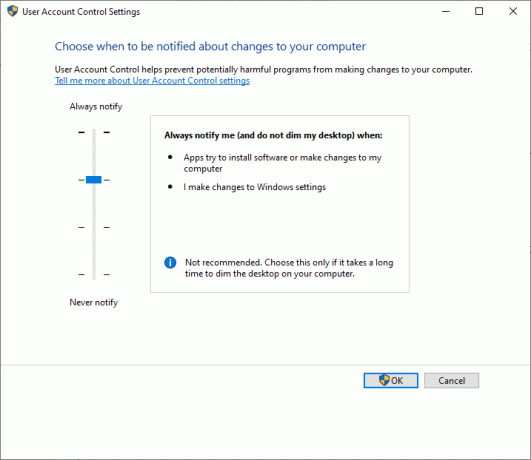
3. Son olarak, tıklayın Tamam değişiklikleri kaydetmek ve INET E güvenlik sorununu çözüp çözmediğinizi kontrol etmek için.
Windows işletim sistemi, yazılımı yüklemeden veya Windows ayarlarını değiştirmeden önce her zaman sizi bilgilendirecektir. Bu, PC'nizde yapılan uyumsuz değişiklikler nedeniyle tartışılan hatanın oluşmasını önleyecektir.
Yöntem 6: Ağ Yapılandırmalarını Sıfırla
İşlevi için internete bağlanan bir hizmeti başlatmaya çalışıyorsanız, INET E Güvenlik hatasını düzeltmek için ağ yapılandırmalarını sıfırlamayı deneyebilirsiniz. Bazı durumlarda, internet bağlantısı sorunları söz konusu hataya katkıda bulunabilir ve bu nedenle bunları sıfırlamak aynı sorunu çözmenize yardımcı olabilir.
1. I vur Windows tuşu, tip Komut istemi ve üzerine tıklayın Yönetici olarak çalıştır.

2. Şimdi aşağıdaki komutları tek tek yazın ve Giriş.
ipconfig /flushdnsipconfig /registerdnsipconfig / yayınipconfig / yenilemenetsh winsock sıfırlama

3. En sonunda, Bekle yürütülecek komutlar ve yeniden başlat senin bilgisayarın.
Ayrıca Okuyun:Windows 11'de Microsoft Edge Nasıl Devre Dışı Bırakılır
Yöntem 7: DNS Adresini Değiştir
Birkaç kullanıcı, İnternet Servis Sağlayıcınız tarafından sağlanan DNS adresini değiştirerek INET E güvenlik sorununun çözüleceğini bildirdi. Sorunu şu şekilde çözmek için Google DNS adresini kullanabilirsiniz:
1. basın Windows tuşu, tip Kontrol Paneli ve üzerine tıklayın Açık.

2. Ayarlamak Görüntüleme ölçütü: > Büyük simgeler ve üzerine tıklayın Ağ ve Paylaşım Merkezi listeden.
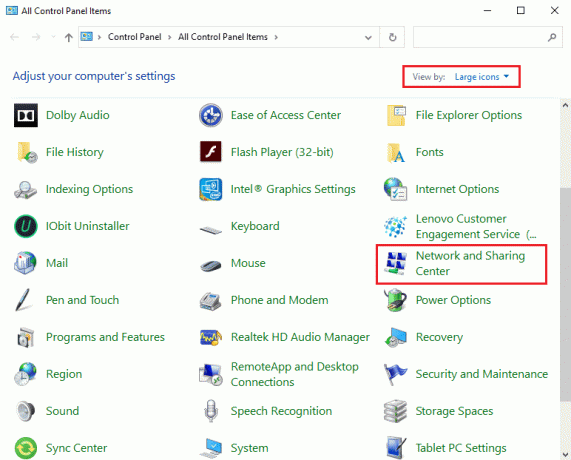
3. Ardından, üzerine tıklayın Adaptör ayarlarını değiştir sol bölmede bulunan köprü.
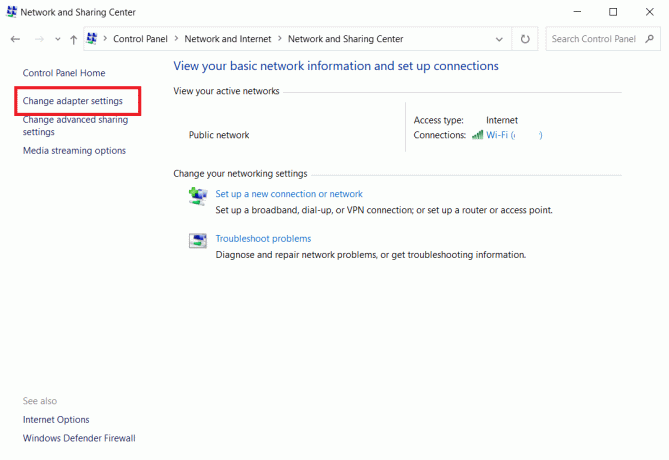
4. Mevcut ağ bağlantınıza sağ tıklayın (örn. Wifi) ve seçin Özellikleri, Tasvir edildiği gibi.
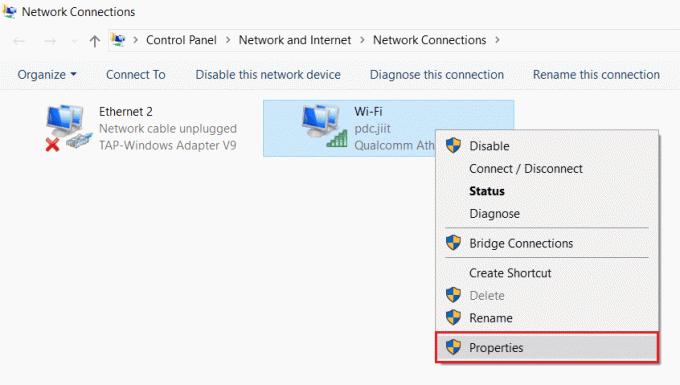
5. Altında Bu bağlantı aşağıdaki öğeleri kullanır: listeleyin, bulun ve tıklayın İnternet Protokolü Sürüm 4 (TCP/IPv4).
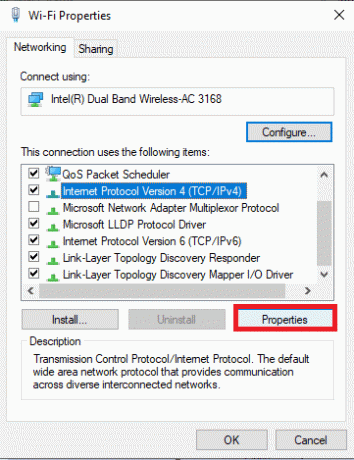
6. Tıkla Özellikleri düğmesi, yukarıda vurgulandığı gibi.
7. Burada, seçin Aşağıdaki DNS sunucu adreslerini kullanın: seçeneğini seçin ve aşağıdakileri girin:
- Tercih edilen DNS sunucusu: 8.8.8.8
- Alternatif DNS sunucusu: 8.8.4.4

8. Tıklamak Tamam değişiklikleri kaydetmek ve çıkmak için
Yöntem 8: Kayıt Defteri Düzenleyicisi'nde Bağlantılar Klasörünü Yeniden Adlandır
Bir Windows güncellemesinden sonra INET E güvenlik sorunuyla karşılaşırsanız, söz konusu hatayı gidermek için bu yöntem Microsoft tarafından onaylanmıştır. Burada, Windows kayıt defteri düzenleyicisindeki Bağlantılar Klasörünü aşağıdaki gibi yeniden adlandırmanız gerekir:
1. basmak Windows + R tuşları birlikte açmak Koşmak iletişim kutusu.
2. Tip regedit ve üzerine tıklayın Tamam çalıştırmak Kayıt düzenleyici.
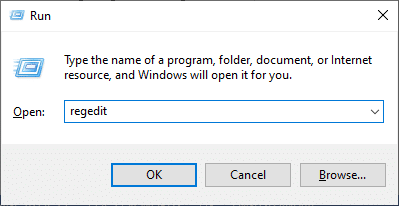
3. Şimdi, aşağıdakilere gidin yol adres çubuğundan.
HKEY_LOCAL_MACHINE\Yazılım\Microsoft\Windows\CurrentVersion\Internet Ayarları\Bağlantılar
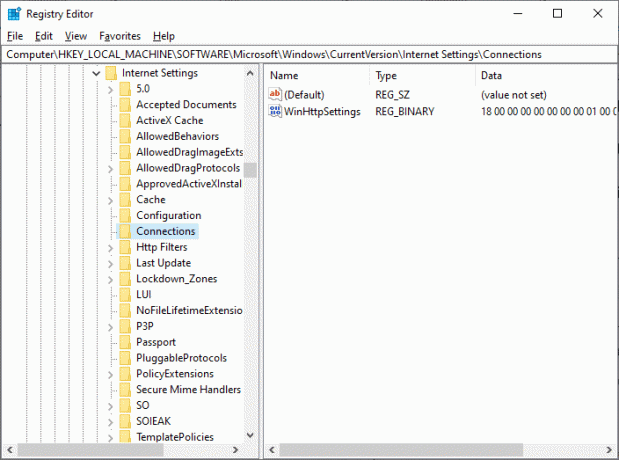
4. üzerine sağ tıklayın Bağlantılar klasörünü seçin ve Yeniden isimlendirmek seçenek.
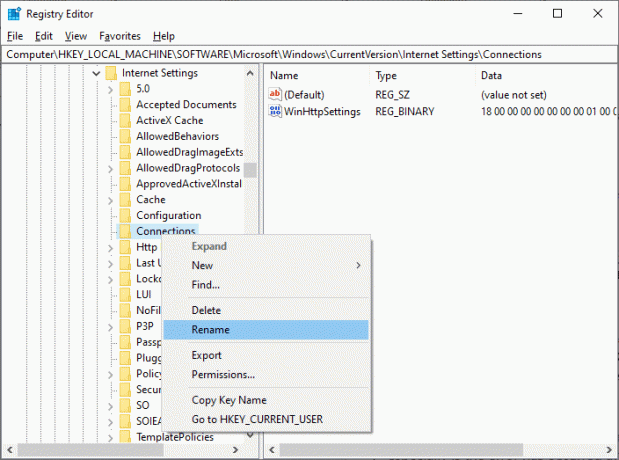
5. Şimdi, klasörü yeniden adlandırın bağlantılar veya başka bir metin ve kayıt etmek değişiklikleriniz.
6. Son olarak, yeniden başlatmakMicrosoft Kenarı ve sorunu çözüp çözmediğinizi kontrol edin.
Ayrıca Okuyun:Senkronizasyonu Ayarlamak için Ana Bilgisayar İşlemini Düzeltin
Yöntem 9: Ağ Sürücüsünü Güncelle veya Geri Al
Sisteminizdeki mevcut sürücüler güncel değilse, tarayıcı dosyalarıyla uyumluluk çakışmaları oluşturarak INET E Güvenlik hatasına neden olabilir. Bu nedenle, Microsoft Edge'de INET E güvenlik sorununu önlemek için aygıt sürücülerinizi güncellemeniz veya geri almanız önerilir.
Seçenek I: Sürücüyü Güncelle
1. I vur Windows tuşu, tip Aygıt Yöneticisive üzerine tıklayın Açık.

2. çift tıklayın Ağ bağdaştırıcıları genişletmek için.
3. sağ tıklayın kablosuz ağ sürücüsü (Örneğin. Qualcomm Atheros QCA9377 Kablosuz Ağ Adaptörü) ve seçin Sürücüyü güncelle, aşağıda gösterildiği gibi.

4. Ardından, üzerine tıklayın Sürücüleri otomatik olarak ara mevcut en iyi sürücüyü otomatik olarak indirmek ve kurmak için.

5A. Şimdi, sürücüler güncellenmediyse en son sürüme güncellenecek ve yüklenecektir. PC'nizi yeniden başlatın bir kez yapıldı.
5B. Zaten güncellenmiş bir aşamadalarsa, mesaj şu şekildedir: Cihazınız için en iyi sürücüler zaten yüklü gösterilecek. Tıkla Kapat pencereden çıkmak için düğmesine basın.

Seçenek II: Sürücü Güncellemelerini Geri Al
1. git Aygıt Yöneticisi > Ağ bağdaştırıcıları daha önce olduğu gibi.
2. üzerine sağ tıklayın Wi-Fi sürücüsü (Örneğin. Intel (R) Çift Bantlı Kablosuz-AC 3168) ve seçin Özellikleri, Tasvir edildiği gibi.

3. Şuna geç Sürücü sekmesi ve seçin Sürücüyü geri al, vurgulandığı gibi.
Not: Sürücüyü Geri Al seçeneği griyse, bilgisayarınızda önceden yüklenmiş sürücü dosyaları bulunmadığını veya hiç güncellenmediğini gösterir.

4. Nedeninizi belirtin Neden geri dönüyorsun? içinde Sürücü Paketi geri alma. Ardından, tıklayın Evet, aşağıda gösterildiği gibi.
5. Ardından, tıklayın Tamam Bu değişikliği uygulamak için En sonunda, PC'nizi yeniden başlatın.
Ayrıca Okuyun:Chrome için En İyi 16 Reklam Engelleme Uzantısı
Yöntem 10: Microsoft Edge'i Güncelleyin
Eski bir tarayıcınız varsa, birkaç web sayfasının geliştirilmiş özellikleri desteklenmeyecektir. Tarayıcınızdaki hataları ve hataları düzeltmek için Windows'a veya herhangi bir uygulamaya benzer şekilde, aşağıda belirtildiği gibi onu en son sürümüne güncellemeniz gerekir:
1. Her zamanki gibi, sekmede bir sekme açın. Köşe tarayıcı ve üzerine tıklayın üç noktalı simge.

2. Şimdi, tıklayın Yardım ve geri bildirim gösterilen seçenek vurgulanır.
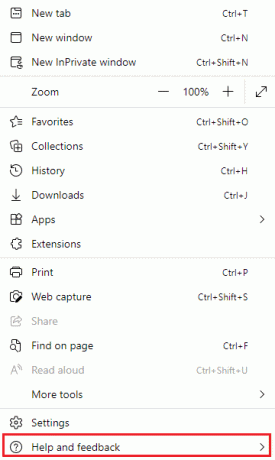
3. Ardından, tıklayın Microsoft Edge hakkında gosterildigi gibi.
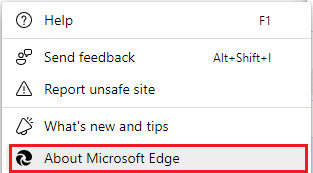
4A. Microsoft Edge en son sürümüne güncellendiyse sonraki çözümü deneyin.

4B. Değilse, üzerine tıklayın Güncelleme Tarayıcınızı güncellemek için düğmesine basın.
Yöntem 11: Microsoft Edge'i onarın
Bu yöntemlerden hiçbiri size yardımcı olmadıysa, Microsoft Edge'i onarmayı deneyebilirsiniz. Bunu yapmak, Microsoft Edge'de INET_E güvenlik hatasını tetikleyen arama motoru, güncellemeler veya diğer ilgili sorunlarla ilgili tüm sorunları çözecektir.
1. Başlat Koşmak düğmesine basarak iletişim kutusu Windows + R tuşları eşzamanlı.
2. Tip appwiz.cpl ve tıklayın TAMAM.
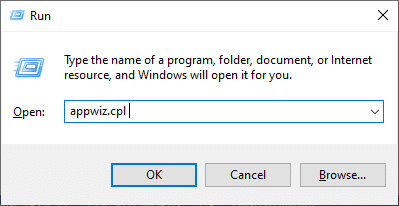
3. bu Programlar ve Özellikler yardımcı program açılacaktır. Tıklamak Microsoft Kenarı ve seçin Değiştirmek Aşağıdaki resimde gösterildiği gibi seçenek.

4. Şimdi, üzerine tıklayarak istemi onaylayın Tamirat.

5. Takip et ekran talimatları ve Microsoft Edge'i onarmayı bitirin ve PC'nizi yeniden başlatın.
6. Son olarak, herhangi birine gidin İnternet sitesi Edge'deki INET_E Güvenlik hatasının giderilip giderilmediğini kontrol etmek için seçiminizi yapın.
Ayrıca Okuyun:Chrome Profil Hatasını Düzeltmenin 14 Yolu
Yöntem 12: Microsoft Edge'i Sıfırla
Tarayıcıyı sıfırlamak, onu varsayılan ayarlarına geri yükler ve tartışılan hatayı düzeltmeniz için daha fazla olasılık vardır. Microsoft Edge'i sıfırlamak için aşağıda belirtilen adımları izleyin, ardından INET E güvenlik sorununun çözülüp çözülmediğini kontrol edin.
Not: Tüm favorileri, kayıtlı şifreleri, yer imlerini yedekleyin ve google veya Microsoft hesabınızı e-postanızla senkronize edin, çünkü sıfırlamak tüm kayıtlı dosyaları silecektir.
1. Başlat Microsoft Kenarı tarayıcı ve şuraya gidin Ayarlar.
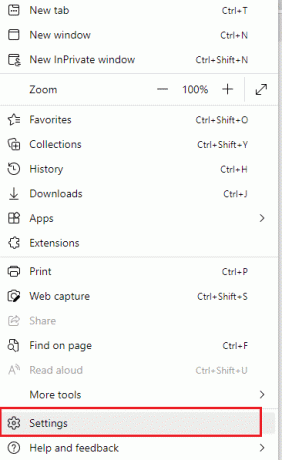
2. Sol bölmede, üzerine tıklayın Ayarları Sıfırla gosterildigi gibi.
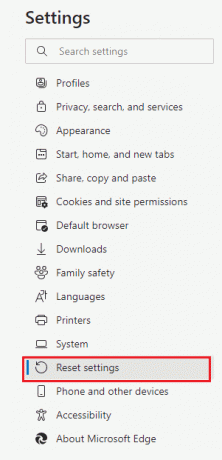
3. Şimdi, tıklayın Ayarları varsayılan değerlerine geri yükleyin seçeneği gösterildiği gibi

4. Tıklayarak istemi onaylayın Sıfırla gosterildigi gibi.
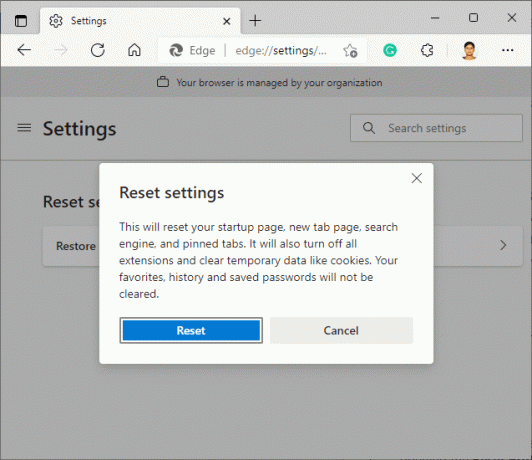
Önerilen:
- Windows 10'da ERR_EMPTY_RESPONSE'u düzeltin
- Windows için 28 En İyi Dosya Kopyalama Yazılımı
- Kullanmaya Çalıştığınız Özelliğin Kullanılamayan Bir Ağ Kaynağında Olduğunu Düzeltin
- Firefox Sayfaları Yüklemiyor Nasıl Onarılır
Bu kılavuzun yardımcı olduğunu ve düzeltebileceğinizi umuyoruz Microsoft Edge'de INET_E güvenlik sorunu. Bu makaleyle ilgili önerilerinizi ve görüşlerinizi aşağıdaki yorum bölümüne bırakmaktan çekinmeyin. Bir sonraki araştırmamızı istediğiniz konunun tavsiyesi ile birlikte.




